Puteți instala Android x86 pe computerul dvs. după cum urmează. Descărcați imaginea ISO a discului cu versiunea de Android de care aveți nevoie. Îl scriem pe CD / DVD, și este mai bine să flash cu ajutorul unui utilitar special care poate fi găsit pe Internet. Descărcați și selectați "Instalare".
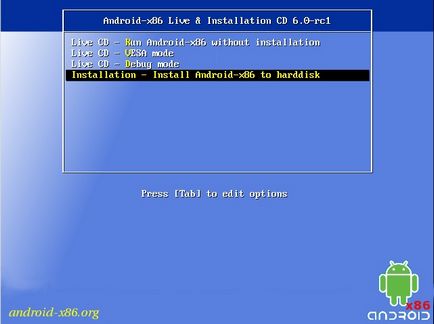
Trebuie să creați o partiție de boot. Alegeți "Creare / Modificare partiții".
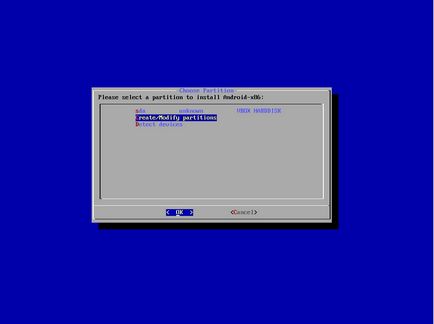
La întrebarea "Doriți să utilizați GPT" răspundem "Nu". Apoi apare fereastra Create Partitions. Faceți clic pe "Nou" ---> "Primar". Programul întreabă cât spațiu trebuie alocat partiției. Apăsați "Enter" pentru a utiliza întregul spațiu (ca alternativă, puteți crea 2 secțiuni: 100 MB ca partiție de boot și cea de-a doua partiție pentru date). Apoi faceți clic pe "Bootable". În lista de secțiuni, noua partiție va fi marcată cu steagul "Boot". Acum trebuie să aplicați toate modificările. Pentru aceasta, faceți clic pe "Scrieți". Pentru a confirma acțiunile din fereastră, introduceți: da.
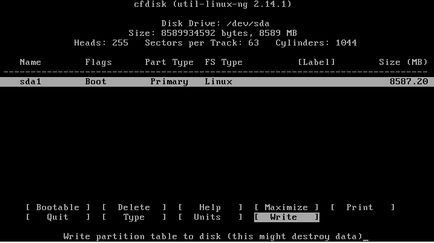
Apoi apăsați "Quit". Selectați o partiție de pe hard disk sau creați una nouă pe care doriți să instalați sistemul.
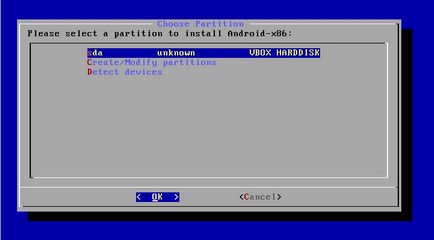
Formatați partiția în sistemul de fișiere "ext4".
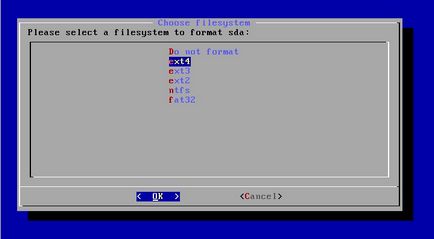
Instalatorul va avertiza că toate datele din partiția selectată vor fi distruse. Suntem de acord. Apoi, suntem de acord să instalăm încărcătorul de încărcare GRUB. Trecem peste instalarea încărcătorului de încărcare EFI GRUB2. Apoi, suntem de acord cu posibilitatea de rescriere a partiției de sistem (opțional).
După toate etapele, începe instalarea. Toate acțiunile au fost testate pe Android 5.1 RC1. Android 6.0 poate fi instalat prin EFI. Principiul este același, pur și simplu nu trebuie să marcați partiția ca bootabilă și să alegeți instalarea încărcătorului EFI GRUB2.
Dacă doriți să adăugați Android x86 la o unitate flash multiboot, atunci faceți acest lucru. Conținutul imaginii ISO este copiat în folderul android (sau orice altul) de pe unitatea flash USB. Apoi, în dosarul de android rezultat, căutați fișierul "isolinux.cfg" și deschideți-l prin notepad. Schimbați parametrul "SRC =" în "SRC = / android", deoarece toate fișierele vor fi în folderul android.
Pentru descărcare, scrieți:
titlu Lansați Android 6.0 RC1 pe 32 de biți
kernel / android / kernel root = / dev / ram0 șiroidboot.hardware = android_x86 silențios SRC = / android
initrd /android/initrd.img
titlu Lansați Android 6.0 RC1 pe 32 de biți (modul VESA)
kernel / android / kernel root = / dev / ram0 androidboot.hardware = android_x86 acpi_sleep = s3_bios, s3_mode vga = 788 SRC = / android
initrd /android/initrd.img
titlu Lansați Android 6.0 RC1 pe 32 de biți (modul Debug)
kernel / android / kernel root = / dev / ram0 șiroidboot.hardware = android_x86 silențios SRC = / android DEBUG = 2
initrd /android/initrd.img
titlu Instalarea versiunii Android 6.0 RC1 pe 32 de biți
kernel / android / kernel root = / dev / ram0 șiroidboot.hardware = android_x86 SRC = / android INSTALL = 1 DEBUG =
initrd /android/initrd.img
Asta e tot. Folosire plăcută.
Trimiteți-le prietenilor: